Підключити Ватсап захочуть ті, хто мріє про необмеженій безкоштовному спілкуванні! Потребу в безпечному і комфортному месенджері, оснащеному передовими функціями? Ви зробили правильний вибір – давайте встановимо програму і зареєструємося разом.
Завантаження і установка
Підключення Ватсап починається з установки програми – інакше нічого не вийде. Воно розповсюджується безкоштовно і без обмежень, доступний будь-якому користувачеві.
- Відкрийте магазин Гугл Плей Маркет на Андроїді або Епп Стор на Айфоне;
- Введіть назву програми Ватсап в пошуковий рядок і запустіть пошук;
- Знайдіть потрібний результат у видачі;
- Натисніть кнопку «Встановити»;
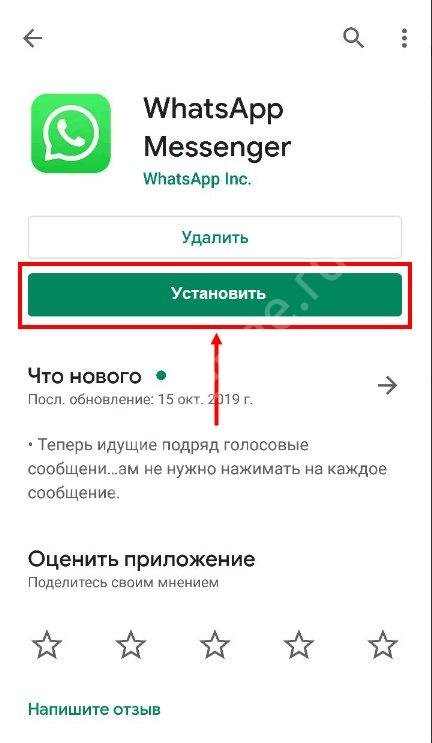
- При необхідності введіть код-пароль або відбиток пальця;
- Дочекайтеся успішного закінчення завантаження.
На деяких смартфонах месенджер вже вбудований в прошивку і додатково встановлювати його не доведеться!
Підключити Вацап на телефон або комп’ютер можна через офіційний сайт розробника:
- Відкрийте портал Ватсапа і натисніть кнопку «Завантажити» на верхній панелі;
- Виберіть потрібну операційну систему;
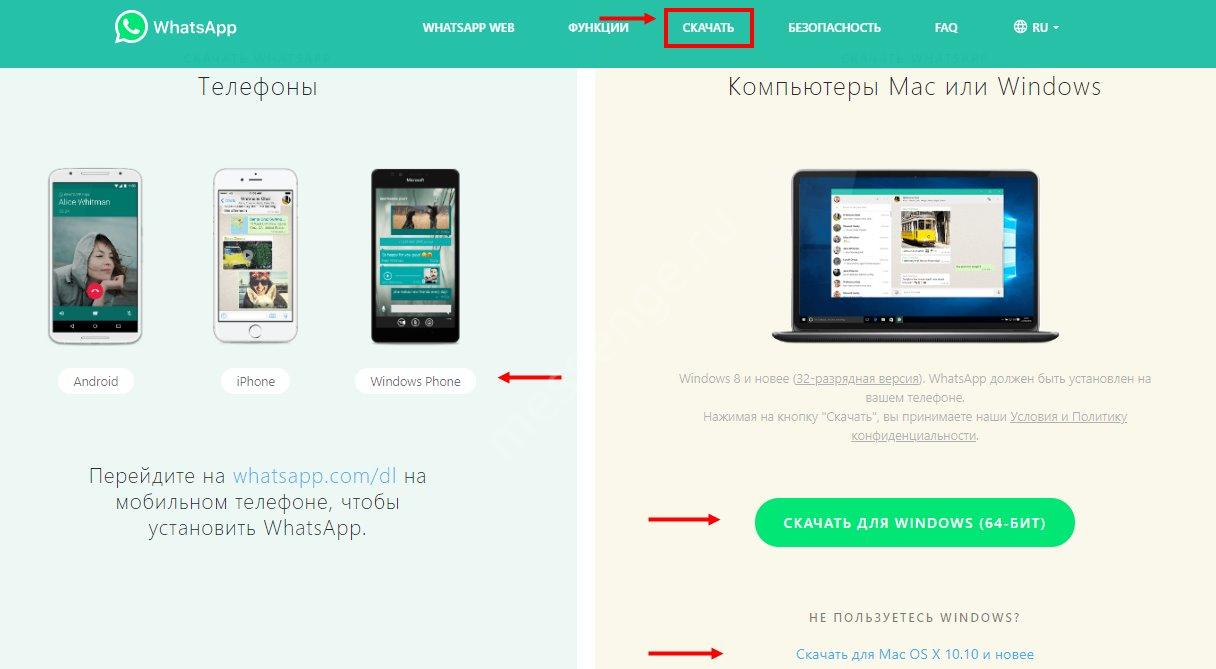
- Якщо ви завантажуєте програму на смартфон, будете автоматично перенесені в магазин Гугл або Еппл;
- Якщо хочете підключити месенджер на ваш комп’ютер буде завантажено інсталяційний файл;
- Запустіть його і дотримуйтесь інструкцій на екрані.
Є невеликий виняток – ви можете підключити Ватсап на комп’ютер без установки додатка:
- Відкрийте офіційний сайт розробника;
- Знайдіть вкладку «Ватсап Веб» на верхній панелі;
- Перейдіть на сторінку та введіть дані для авторизації, щоб підключити програму.
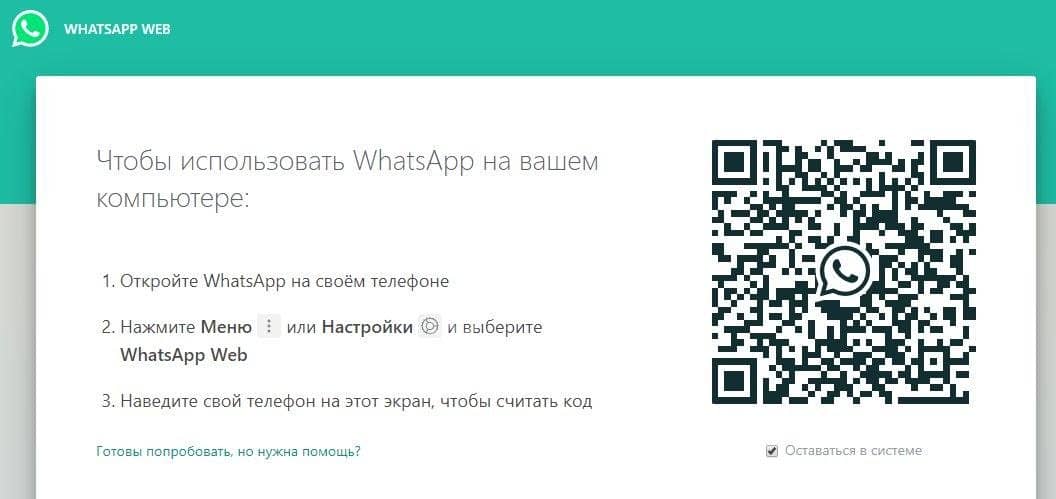
Перший крок зроблено! Щоб включити WhatsApp на телефоні або на комп’ютері, потрібно авторизуватись – про це ми поговоримо нижче.
Реєстрація та налаштування
Ви змогли безкоштовно включити Ватсап на телефоні – додаток встановлено та готове до роботи. Приступаємо до реєстрації!
- Відкрийте месенджер Ватсап;
- Виберіть країну перебування та формат телефонного номера;
- Введіть свій мобільний у відповідне поле;
- Натисніть на кнопку «Далі», щоб підключити;
- Чекайте отримання перевірочного коду – надійде в СМС-повідомленні;
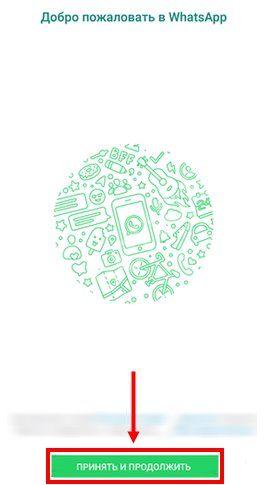

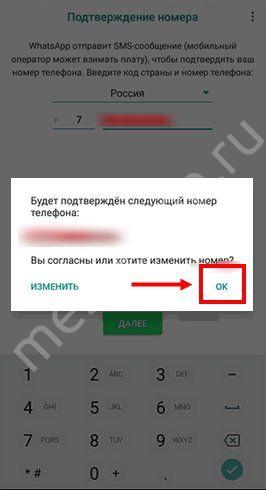
- Впишіть шестизначний код в спеціальне поле і клацніть по значку підтвердження;
- Введіть ім’я профілю з’явилася рядок;
- Клікніть на іконку фотоапарата, щоб завантажити фото з галереї або зробити знімок камерою;
- Клацніть по значку «Далі»;
- Кілька секунд буде відбуватися автоматичне ініціалізація. Готово!
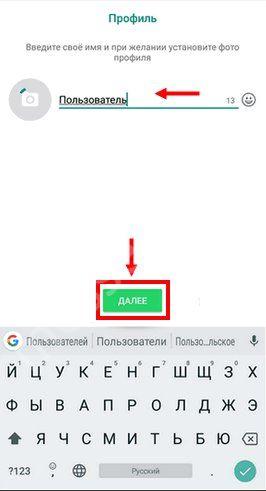
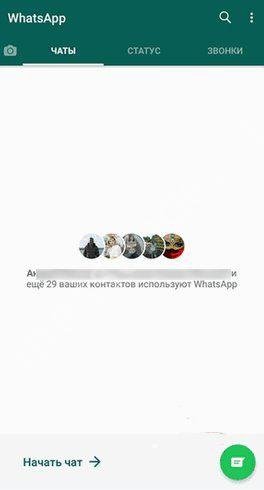
Ми обговорили, як підключити Ватсап на смартфоні – інструкції для Айфона і Андроїда будуть повністю збігатися. Давайте спробуємо підключити комп’ютерну версію?
Ви можете скористатися веб-сервісом або підключити окремий додаток Ватсапа для ПК, алгоритм залишиться ідентичним:
- Відкрийте сторінку авторизації на комп’ютері – ви побачите кьюар-код;
- Візьміть в руки смартфон і перейдіть до налаштувань;
- Знайдіть рядок «Ватсап Веб»;
- Клікніть на плюсик, а потім на значку «Сканувати»;
- Наведіть камеру на екран;
- Відскануйте кьюар-код смартфоном;
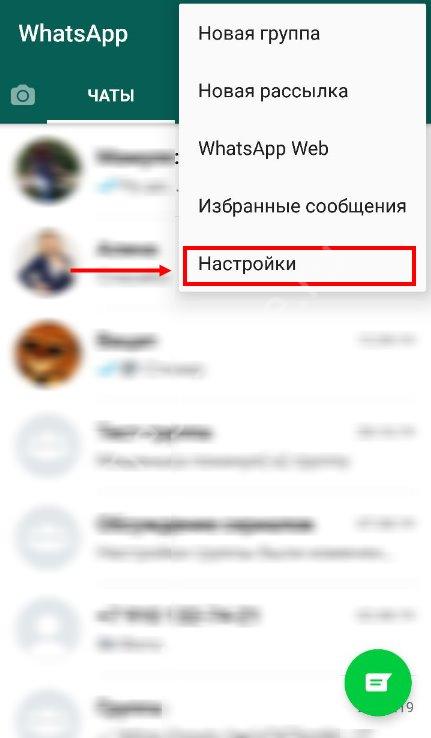
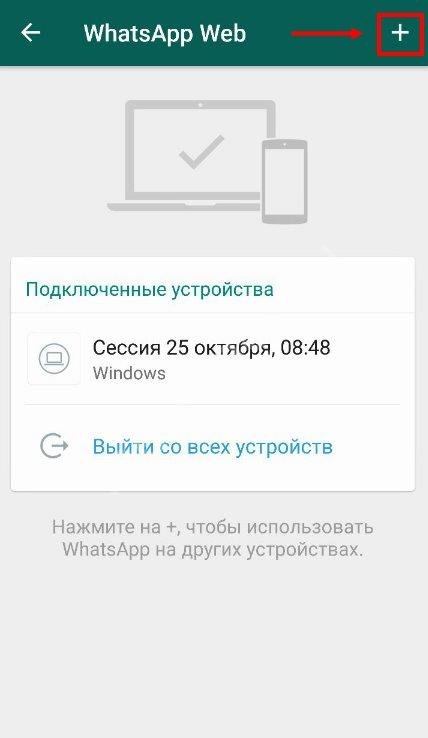

- Через пару секунд відбудеться синхронізація – ви зможете скористатися десктопної версією.
Як підключитися до Ватсапу, тепер зрозуміло – пройдемося по основних налаштувань? Ви можете змінити особистий профіль і насолоджуватися спілкуванням.
Первинна настройка
Месенджер розроблений таким чином, що користувачі могутперсонализировать акаунт по безлічі параметрів. Ми пройдемося по основним пунктам і обговоримо, як підключити WhatsApp і налаштувати його.
Спочатку потрібно відкрити налаштування!
- На Андроїді натисніть на три точки у верхньому правому кутку і знайдіть відповідний пункт меню;
- На Айфоне клікніть на шестірню праворуч знизу.
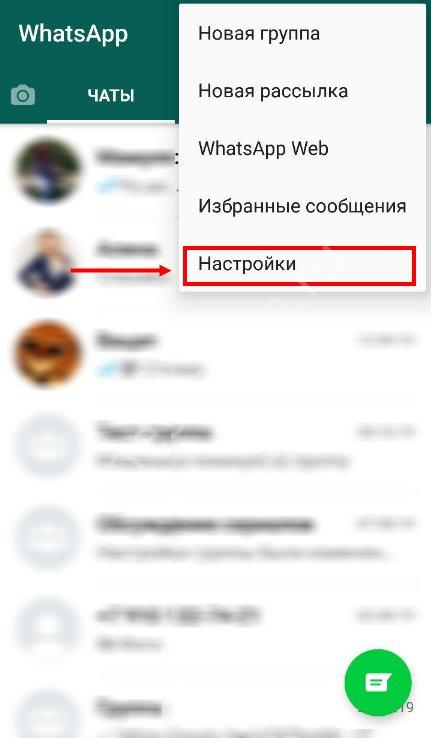
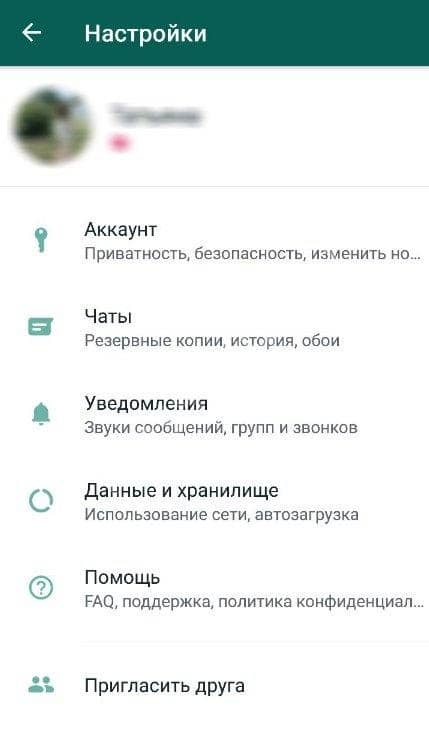
Ви побачите невелике меню Ватсапа, що складається з декількох розділів. Розберемо найбільш важливі!
Обліковий запис (або Запис):
- Налаштування конфіденційності. Можна дозволити або заборонити перегляд статусу, фото профілю, особистих відомостей і часу відвідування;
- Відображення геоданих;
- Список заблокованих користувачів;
- Установка двухшаговой перевірки – додаток буде захищено пін-кодом;
- Видалення закладки або зміна номеру.
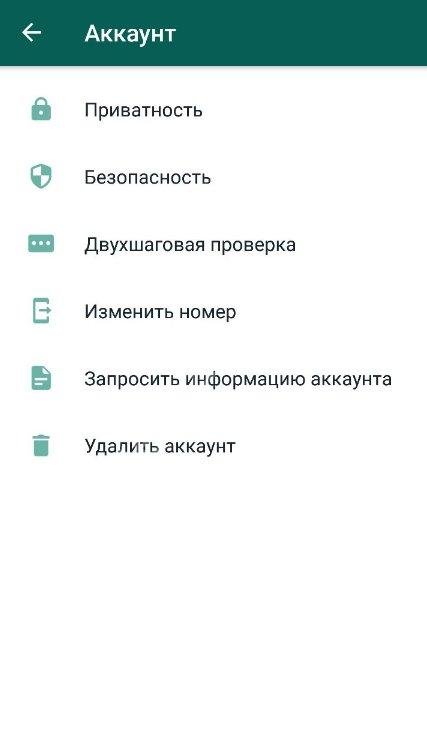
Чати:
- Вибір шпалер;
- Можливість зберігати фотографії в галерею смартфона;
- Резервні копії;
- Архівація чатів.
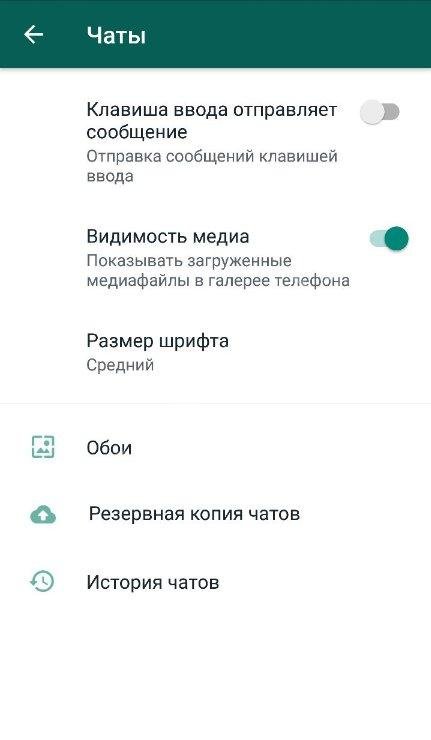
Повідомлення:
- Вибирайте звук і вібрацію для повідомлень;
- Встановлюйте оповіщення для груп;
- Вибирайте тип повідомлень.
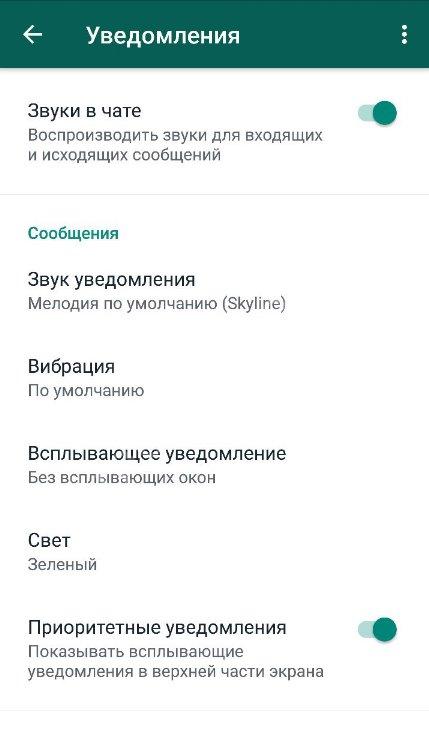
Дані та сховище:
- Вибір параметрів автозавантаження медіа;
- Активація економії даних під час дзвінка;
- Перегляд статистики та сховища.
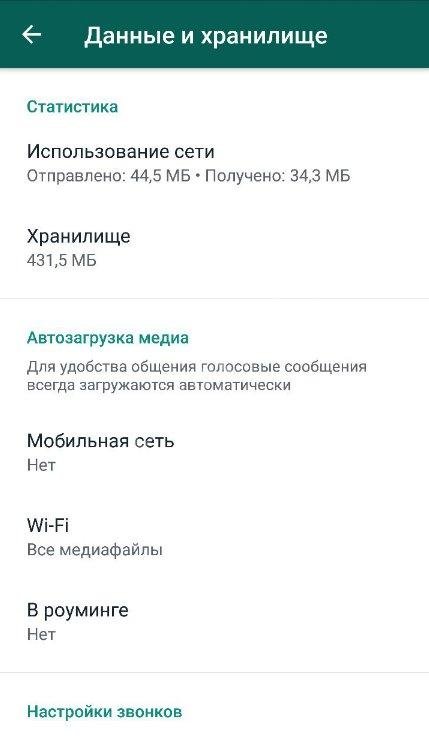
Також є розділ Допомогу, де ви зможете знайти відповіді на свої питання і написати питання модераторам додатка, якщо раптом у вас виникли які-небудь проблеми.
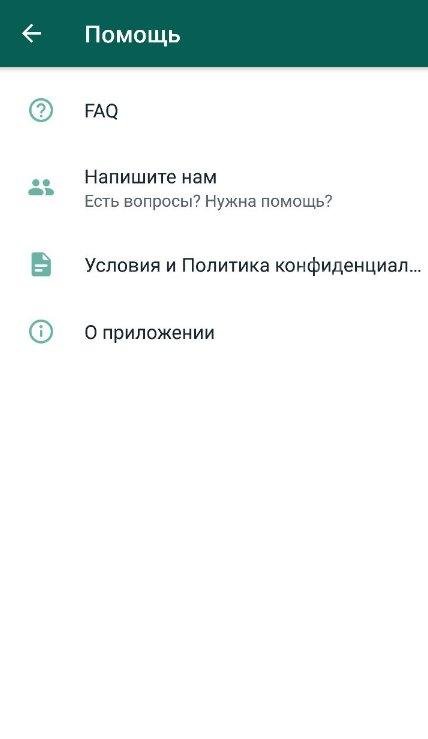
Ви дізналися, як підключити Ватсап на телефон або комп’ютер. Сподіваємося, питань не залишилося! Штудируйте наші інструкції, застосовуйте на практиці і приступайте до листуванні з друзями, колегами та рідними.



